2025년 Spotify PC/iPhone/Android에서 베이스를 변경하는 방법
Spotify 프리미엄 사용자라면 Spotify에서 가장 높은 오디오 설정인 320Kbps로 음악을 스트리밍할 수 있다는 것을 알아야 합니다. 그러나 Tidal Music이나 Apple Music과 달리 Spotify는 무손실 또는 고해상도 오디오. 좋은 헤드폰을 가지고 있고 더 나은 오디오 품질을 원한다면 음악 사운드를 훌륭하게 만드는 방법은 무엇입니까? 다행스럽게도 Spotify를 사용하면 사용자가 앱 설정을 사용자 지정하여 청취 환경을 개선할 수 있습니다. 예를 들어 음악 장르 및 출력 장치에 맞게 앱 내에서 베이스 레벨을 높이거나 낮출 수 있습니다. Spotify에서 저음을 변경하는 방법? Spotify에는 이에 대한 빠른 수정 사항이 있습니다. 바로 Spotify 이퀄라이저입니다.
특정 재생 목록에 대해 다른 사운드 설정을 갖도록 설정할 수도 있다는 것을 알고 계십니까? Spotify 이퀄라이저는 고품질 사운드를 보장하기 위해 몇 가지 설정을 탐색하고 알아야 하는 이동 옵션입니다. 설정 방법이 궁금하시다면 계속 읽어보세요.
컨텐츠 가이드 1부. Spotify 이퀄라이저 및 베이스 EQ 설정이란 무엇입니까?2부. Android에서 Spotify의 베이스 레벨을 변경하는 방법은 무엇입니까?3부. iOS Spotify의 베이스 레벨을 변경하는 방법은 무엇입니까?4부. 타사 Spotify 이퀄라이저로 Spotify를 재생하는 방법은 무엇입니까?5 부. 결론
1부. Spotify 이퀄라이저 및 베이스 EQ 설정이란 무엇입니까?
Spotify에서 저음과 각 노래의 고음을 변경하는 방법을 배우기 전에 이퀄라이저가 무엇인지 알아보세요. 이퀄라이저는 음악 녹음에서 개별 사운드 주파수의 볼륨을 증폭, 감소 또는 변경하는 필터입니다. 저음 또는 고음의 양을 수정하면 최상의 경험을 즐길 수 있습니다. 이퀄라이저가 들어오는 곳입니다.
하드웨어 이퀄라이저를 사용할 수 있지만 Spotify 앱은 라이브러리에 있는 모든 노래의 볼륨, 저음 및 고음을 조정하는 데 도움이 될 수 있는 내장 이퀄라이저를 제공합니다. 어떤 EQ가 베이스인가요? 베이스 범위는 약 20Hz에서 200Hz 사이입니다. 베이스를 조정하면 저주파 사운드에 영향을 미치므로 베이스가 높아지면 음악 사운드가 더 깊어지고 베이스가 줄어들면 음악 사운드가 밋밋해집니다. iOS, Android, Windows 및 macOS 장치를 포함한 다양한 장치에서 Spotify Equalizer에 액세스할 수 있는 다양한 방법이 있습니다.
관련 : PC 장치에서 Spotify Equalizer를 사용해야 하는 경우 여기에서 이 가이드를 읽을 수 있습니다. Spotify 이퀄라이저 Mac: 알아야 할 사항
2부. Android에서 Spotify의 베이스 레벨을 변경하는 방법은 무엇입니까?
Spotify 앱의 Android용 Spotify 이퀄라이저인가요, 아니면 시스템에 내장된 Android 이퀄라이저를 사용하나요? 제조업체에 따라 이퀄라이저를 선택할 때 Spotify에서 Spotify의 내장 EQ가 아닌 휴대폰의 기본 EQ로 이동할 수 있습니다. Android 사용자인 경우 Spotify Equalizer를 사용하여 Spotify에서 베이스를 변경하는 방법을 알고 계십니까? Spotify 이퀄라이저로 음악 재생을 저음 강화하려면 다음의 간단한 단계를 따르십시오.
- Android 기기에서 Spotify 앱을 엽니 다.
- 프로필 사진을 누르고 설정 및 개인정보 보호를 선택하세요.
- 오디오 품질에서 이퀄라이저를 탭합니다.
- Spotify에서 베이스를 강화하려면 Bass Booster를 탭하여 오디오 경험을 향상하세요.

관련 : 특정 음악 장르와 사운드 시그니처에 가장 적합한 이퀄라이저 설정을 Spotify에서 찾을 수도 있습니다. 최상의 EQ 설정을 보려면 LINK.
3부. iOS Spotify의 베이스 레벨을 변경하는 방법은 무엇입니까?
iOS 기기용 Spotify에서 베이스를 변경하는 방법은 무엇입니까? Android 버전에 비해 Spotify의 iOS 버전에는 훨씬 더 많은 사전 설정이 있습니다. 이러한 사전 설정 중 하나는 Bass Booster입니다. 미리 설정을 탭하면 적용됩니다. 다음은 사용할 수 있는 간단한 절차입니다.
- iPhone/iPad에서 Spotify 애플리케이션을 엽니다.
- 오른쪽 상단 모서리에 있는 설정 아이콘을 탭합니다.
- 설정 및 개인 정보 보호 > 재생으로 이동합니다. 아래로 스크롤하여 이퀄라이저를 선택합니다.
- Spotify에서 베이스를 높이려면 Equalizer를 켜고 Bass Booster를 선택하세요.
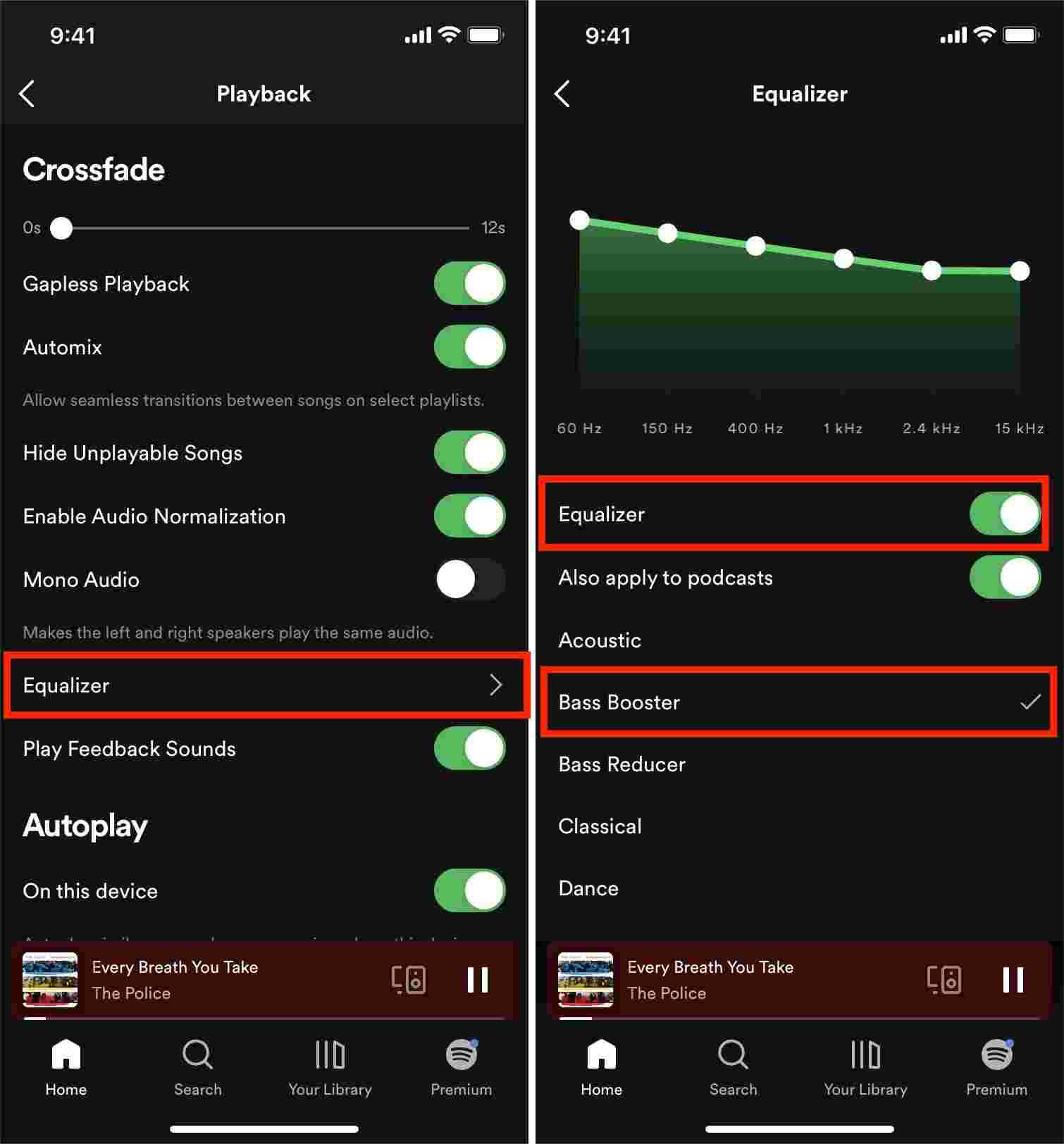
Spotify 앱에서 이퀄라이저 기능을 변경하는 것 외에도 외부 헤드폰이나 스피커를 사용할 때 음악 감상 환경을 최적화하려는 경우 iOS 장치에서 저음 강화 설정을 사용하여 저음을 높일 수도 있습니다. 실제로 iOS 기기의 EQ 설정은 Apple Music 재생과 'Music' 앱에서 재생되는 음악에만 영향을 미칩니다. iOS 음악 EQ는 Spotify에서 작동하지 않습니다.
4부. 타사 Spotify 이퀄라이저로 Spotify를 재생하는 방법은 무엇입니까?
Spotify 청취 경험에서 더 많은 베이스를 원하시나요? 이 부분은 모든 장치에서 저음을 강화하는 데 도움이 됩니다. 우리 모두 알고 있듯이 Spotify에서 압축된 스트리밍 오디오의 최고 품질 수준은 320kbps입니다. 그러나 이는 Spotify 프리미엄 계정의 특권일 뿐이며 무료 사용자는 이 "고품질" 스트리밍 옵션을 얻을 수 없습니다. 또한 인터넷 연결이 불안정한 경우 Spotify 재생 목록을 스트리밍하면 끊김 현상이 발생하고 전반적인 청취 환경이 좋지 않을 수 있습니다.
Spotify 음악에서 베이스를 변경하는 방법은 무엇입니까? 음질을 극대화하는 효과적인 방법은 Spotify 노래 다운로드 오디오 선명도와 디테일을 향상시킬 수 있는 타사 이퀄라이저 응용 프로그램을 조정합니다. 그러나 Spotify의 콘텐츠는 OGG Vorbis로 인코딩되어 있어 Spotify 앱 외부에서는 해당 콘텐츠에 액세스할 수 없습니다. 해당 노래는 디지털 권한 관리(Digital Rights Management) 또는 DRM으로 보호되기 때문에 원하는 장치에서 Spotify의 노래에 액세스하기가 정말 어려울 것입니다. Spotify Premium으로 업그레이드하지 않고 노래를 다운로드하는 방법은 무엇입니까?
우리는 확실히 당신을 도울 최고의 전문 변환기 중 하나를 당신과 공유할 것입니다. 이 도구는 AMusicSoft Spotify Music Converter. AMusicSoft Apple Music Converter는 Spotify 노래를 오프라인 버전으로 다운로드하는 데도 유용합니다. 이 툴킷은 초보자와 전문가 모두에게 이상적인 간단한 인터페이스와 함께 제공됩니다. DRM 보호를 제거하여 호환성 문제를 최소화합니다. 따라서 프리미엄 없이 Spotify에서 좋아하는 트랙이나 재생 목록을 다운로드할 수 있습니다.
AmusicSoft Spotify Music converter는 Spotify의 포맷 변환을 처리하여 Spotify 음악을 MP3, WAV, FLAC과 같은 여러 인기 포맷으로 저장할 수 있습니다. 그런 다음 언제든지 모든 기기나 미디어 플레이어로 Spotify 음악을 스트리밍할 수 있습니다. 이제 Spotify에서 로컬로 PC로 음악을 다운로드하는 방법을 살펴보겠습니다.
- AmusicSoft를 다운로드하고 설치하세요 Spotify Music Converter 장치에서. 이 툴킷은 Windows 또는 Mac 모두에서 사용할 수 있으므로 옵션이 있습니다.
- 선택한 모든 Spotify 노래를 변환에 추가합니다. 노래 링크를 복사하여 변환기에 붙여넣으면 됩니다. 아니면 노래를 AMusicSoft로 끌어다 놓기만 하면 됩니다.

- 그런 다음 사용 가능한 옵션 중에서 MP3 형식을 선택합니다. MP3 외에도 FLAC, WAV, AAC, AC3 및 M4A 형식도 얻을 수 있습니다.

- 창 하단으로 이동하여 "변환" 버튼을 클릭하고 응용 프로그램이 마법을 수행할 때까지 기다립니다.

5 부. 결론
Spotify 노래에서 베이스를 변경하는 방법은 무엇입니까? Spotify 노래의 음질이 수준 이하이면 Android 및 iOS 모두에서 이퀄라이저 설정을 조정하여 도움이 되는지 확인할 수 있습니다. 깊이 있는 사운드에 익숙해지면 이전에 듣던 낮은 음질로 결코 돌아갈 수 없습니다.
그러나 안타깝게도 원하는 사운드를 항상 제공하지는 않습니다. 좋은 헤드폰이 있고 Spotify 앱 없이 음악을 즐기고 싶다면 다음과 같은 전문 애플리케이션을 사용할 수 있습니다. AMusicSoft Spotify Music Converter 음악을 다운로드하고 원하는 기기에 보관할 수 있습니다. 어쨌든 이 기사가 Spotify 음악 재생을 위한 최상의 이퀄라이저 설정을 선택하는 데 도움이 되었기를 바랍니다.
사람들은 또한 읽습니다
로버트 패브리는 열렬한 블로거이며, 기술에 관심이 많은 열광자입니다. 그는 몇 가지 팁을 공유함으로써 여러분을 오염시킬 수도 있습니다. 그는 또한 음악에 대한 열정이 있으며, 이 주제에 대해 AMusicSoft에 글을 썼습니다.